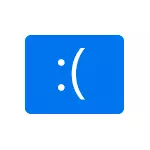
આગળ વધતા પહેલા, જો તમે સમસ્યા પહેલા થોડા જ સમય પહેલા, તો તમે તમારા કમ્પ્યુટર અથવા લેપટોપ પર કેટલાક નવા ઉપકરણોને ઇન્સ્ટોલ કર્યું છે, તે ઉત્પાદકની અધિકૃત વેબસાઇટ પરથી તેના પરના મૂળ ડ્રાઇવરોને મેન્યુઅલી ઇન્સ્ટોલ કરવાનો પ્રયાસ કરો. જો પ્રવેગક સાથે સંકળાયેલ કોઈપણ ક્રિયાઓ કરવામાં આવે તો, આ ક્રિયાઓ રદ કરવાનો પ્રયાસ કરો.
વાદળી સ્ક્રીન drikor_power_state_failure સમસ્યાને હલ કરવી

Driver_power_state_failure ભૂલ અમને કહે છે કે જ્યારે ઉપકરણ ડ્રાઇવર ઉપકરણની શક્તિની સ્થિતિને બદલવાનો પ્રયાસ કરે છે (ઉદાહરણ તરીકે, ઊર્જા બચત સ્થિતિમાં સ્થિત કમ્પ્યુટર સાધનોને જાગૃત કરવા માટે), ઉપકરણ જવાબ આપતું નથી.
મોટેભાગે, વિડિઓ કાર્ડ ડ્રાઇવરોનું કારણ, Wi-Fi એડેપ્ટર અથવા નેટવર્ક કાર્ડ ડ્રાઇવરો છે. અન્ય સામાન્ય વિકલ્પ, ખાસ કરીને લેપટોપ્સ પર - પાવર મેનેજમેન્ટ ડ્રાઇવરોની ગેરહાજરી. આગળ, સમસ્યા સુધારવા માટે પ્રાધાન્યતા સરળ પદ્ધતિઓ:
- અધિકૃત સાઇટ્સમાંથી મૂળ વિડિઓ કાર્ડ ડ્રાઇવરો અને નેટવર્ક ઍડપ્ટર્સ (Wi-Fi, ઇથરનેટ) ને મેન્યુઅલી ઇન્સ્ટોલ કરો. નેટવર્ક ઍડપ્ટર માટે, ડ્રાઇવરને મધરબોર્ડ અથવા લેપટોપના ઉત્પાદકની સત્તાવાર વેબસાઇટથી તમારા મોડેલ માટે ચોક્કસપણે લેવાનું શ્રેષ્ઠ છે (ઉદાહરણ તરીકે, જો ઇન્ટેલ એડેપ્ટર અને ડેલ લેપટોપ, પછી ડ્રાઇવર વધુ સારી રીતે ડાઉનલોડ થાય છે તમારા લેપટોપ મોડેલ માટે ડેલ વેબસાઇટ). વિડિઓ કાર્ડ માટે - ઇન્ટેલ / એએમડી / એનવીડીયા સાઇટ્સથી. જો તમારી પાસે એક સંકલિત વિડિઓ અને એક સ્વતંત્ર વિડિઓ કાર્ડ છે, તો બંને એડેપ્ટર્સ પર ડ્રાઇવરોને ઇન્સ્ટોલ કરો.
- લેપટોપના ઉત્પાદકની અધિકૃત વેબસાઇટ પર જાઓ અથવા મધરબોર્ડના ઉત્પાદક (જો તે પીસી છે, અહીં સહાય કરી શકે છે: કમ્પ્યુટર મધરબોર્ડ મોડેલ કેવી રીતે શોધવું), તમારા સાધનો મોડેલ માટે સપોર્ટ વિભાગને શોધો, ડાઉનલોડ કરો અને ઇન્સ્ટોલ કરો સત્તાવાર ચિપસેટ ડ્રાઇવરો અને પાવર મેનેજમેન્ટથી સંબંધિત દરેક વસ્તુ આ સામાન્ય રીતે એસીપીઆઇ ડ્રાઇવરો, એટીકે, વર્ડ્સ પાવર મેનેજમેન્ટ, ઇન્ટેલ મેનેજમેન્ટ એન્જિન ઇન્ટરફેસ સાથે કંઈપણ છે. જો તમામ સત્તાવાર વેબસાઇટ ડ્રાઇવરો પર વિન્ડોઝ 10 માટે નહીં, પરંતુ ઓએસના પાછલા સંસ્કરણ માટે, તેઓએ આવવું આવશ્યક છે.
નીચેના પગલાઓ પાવર સર્કિટને એવી રીતે સેટ કરે છે કે નિર્ણાયક ઉપકરણો ઊંઘી શકતા નથી (અને જ્યારે તેઓ જાગૃત થાય છે, ત્યારે ડ્રાઇવર પાવર સ્ટેટ નિષ્ફળતા સ્ક્રીન થાય છે.
- કંટ્રોલ પેનલ પર જાઓ ("આયકન્સ" પસંદ કરવા માટે ટોચ પર "દૃશ્ય" બિંદુમાં) - પાવર સપ્લાય અને પસંદ કરેલી યોજનાના જમણે "પાવર સર્કિટ સેટ" પર ક્લિક કરો.
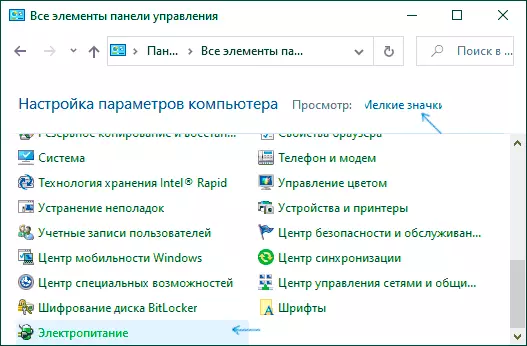
- પછી "અદ્યતન પાવર પરિમાણો બદલો" ક્લિક કરો.
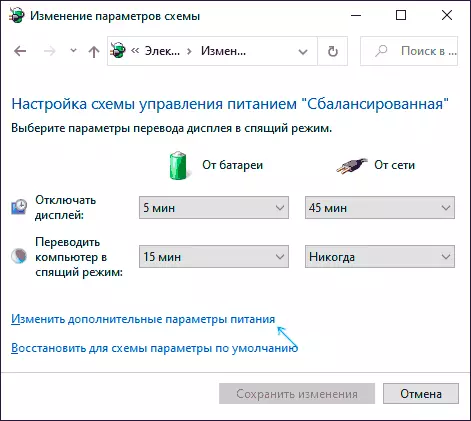
- "પીસીઆઈ એક્સપ્રેસ" વિભાગમાં, "મહત્તમ પ્રદર્શન" સેટ કરો અથવા જો ત્યાં આવી કોઈ વસ્તુ ન હોય, તો પછી "બંધ કરો" ઊર્જા બચત સ્થિતિને બદલે.
- જો વાઇ-ફાઇનો ઉપયોગ થાય છે, તો પછી મોવર બચત મોડમાં "વાયરલેસ ઍડપ્ટર" વિભાગમાં "મહત્તમ પ્રદર્શન" સેટ કરો.
- જો તમે ઇન્ટેલ ગ્રાફિક્સને એકીકૃત કર્યું છે, તો તમને ઇન્ટેલ ગ્રાફિક્સ સેટિંગ્સ મળશે, મહત્તમ પ્રદર્શન પાવર પ્લાન સેટ કરશે.
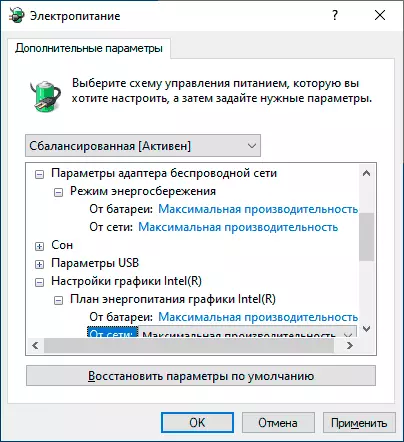
- નેટવર્ક ઍડપ્ટરના ગુણધર્મોમાં, "પાવર મેનેજમેન્ટ" ટેબ પર ઉપકરણ મેનેજરમાં Wi-Fi એડેપ્ટર, "આ ઉપકરણને ઊર્જા બચાવવા માટે ઊર્જા બચાવવા માટે પરવાનગી આપો" દૂર કરો.
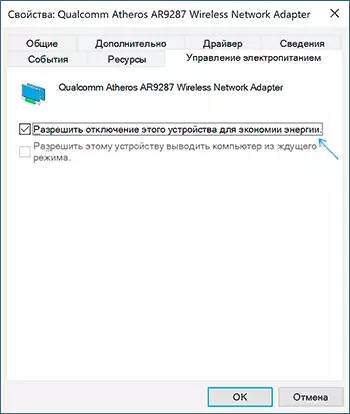
- લેપટોપ અથવા કમ્પ્યુટરને ફરીથી પ્રારંભ કરો.
તે પછી, વાદળી સ્ક્રીન drikor_power_state_failure ભવિષ્યમાં દેખાશે કે કેમ તે અવલોકન કરો.
વિશેષ પદ્ધતિઓ ભૂલને ઠીક કરે છે
જો driver_power_state_failure ભૂલને સુધારવા માટે સૂચિત રીતોમાંથી કોઈ પણ મદદ કરતું નથી, તો નીચે આપેલ તપાસો:
- જો ઉપકરણ મેનેજરમાં ઉદ્ગારવાઇઝ સંકેતોવાળા ઉપકરણો હોય, તો તેમની ગુણધર્મો ખોલો અને ભૂલોથી વિખેરવું (તમે ભૂલ કોડ શોધી શકો છો, ડ્રાઇવરને ઇન્સ્ટોલ કરો જો તમે જાણ કરો કે આ એક અજ્ઞાત ઉપકરણ છે, તો અજ્ઞાત ઉપકરણ ડ્રાઇવરને કેવી રીતે ઇન્સ્ટોલ કરવું તે જુઓ).
- જો ભૂલ વધુ તાજેતરમાં દેખાશે નહીં, તો તમે સિસ્ટમ પુનઃપ્રાપ્તિ પોઇન્ટનો ઉપયોગ કરવાનો પ્રયાસ કરી શકો છો.
- જો ત્યાં નિર્ભરતા હોય તો: ભૂલ મેનુમાં "પુનઃપ્રારંભ કરો" આઇટમને પસંદ કર્યા પછી, અને "શટડાઉન" પછી ફરીથી દેખાય છે, વિન્ડોઝ 10 ની ઝડપી લોંચ બંધ કરો.
- સાફ લોડ મોડમાં ભૂલ પ્રગટ થાય છે કે કેમ તે તપાસો (વધુ: વધુ વાંચો વિન્ડોઝ 10). જો સમસ્યા અદૃશ્ય થઈ જાય, તો તે શક્ય છે કે તાજેતરમાં ઇન્સ્ટોલ કરેલા પ્રોગ્રામ્સ છે, ખાસ કરીને જેઓ ઓછા સ્તર (એન્ટિવાયરસ, ઑપ્ટિમાઇઝર્સ અને અન્ય) પર ઓએસ સાથે કામ કરે છે.
- વિન્ડોઝ સિસ્ટમ ફાઇલોની અખંડિતતા તપાસો.
ફ્રી વ્શ્રેશ્ડ પ્રોગ્રામનો ઉપયોગ કરીને મેમરી ડમ્પને પણ તપાસવાનો પ્રયાસ કરો, તે પ્રારંભિક વપરાશકર્તાઓનો સૌથી સરળ રસ્તો હશે:
- સત્તાવાર સાઇટ https://www.resplendence.com/downloads માંથી મફત Whocrashed સંસ્કરણને ડાઉનલોડ કરો અને ઇન્સ્ટોલ કરો
- પ્રોગ્રામમાં, વિશ્લેષણને ક્લિક કરો અને વિશ્લેષણની રાહ જુઓ.
- નીચેની રિપોર્ટ ટેબ પર, સિસ્ટમ માહિતી ડ્રાઇવર_ power_state_failure સહિત, છેલ્લા વાદળી સ્ક્રીનોની સૂચિ હશે. જો ડમ્પમાં કોઈ ચોક્કસ ડ્રાઈવર વિશેની માહિતી હોય તો, તમે ડ્રાઇવર ફાઇલનું નામ (સામાન્ય રીતે .sys એક્સ્ટેંશન સાથે), તેમજ, કદાચ, આ ફાઇલ આ ફાઇલને કયા ડ્રાઇવરને અનુરૂપ છે તે વિશેની માહિતી જોશો. જો પ્રોગ્રામમાં આ ડ્રાઇવરની સોંપણી વિશે કોઈ માહિતી નથી, તો તમે ફાઇલ નામ દ્વારા ઇન્ટરનેટ શોધી શકો છો.
આ માહિતીના આધારે, તમે નિષ્ફળતા ડ્રાઈવર (અપડેટ અથવા રોલબેક) ને સ્થાનાંતરિત કરવા માટે અને કેટલાક કિસ્સાઓમાં, ડિવાઇસ, કારણ કે ભૂલના અન્ય સંભવિત કારણ એ હાર્ડવેર દોષ છે.
મહેરબાની કરીને નોંધ કરો: સૂચનોમાં વર્ણવેલ પગલાં સૂચવે છે કે તમે સિસ્ટમમાં પ્રવેશ મેળવી શકો છો. જો તે ન હોય, પરંતુ જ્યારે વિન્ડોઝ 10 બુટ થાય ત્યારે ભૂલ થાય છે, પ્રથમ પુનઃપ્રાપ્તિ પોઇન્ટ્સનો પ્રયાસ કરો. કમ્પ્યુટરના બે અસફળ લોંચ પછી, તમને વધારાના પરિમાણો પર જવા માટે પૂછવામાં આવશે, જ્યાં તમને પુનઃપ્રાપ્તિ પોઇન્ટ્સ સહિત સિસ્ટમ પુનઃપ્રાપ્તિ વિકલ્પો મળશે. તમે "રીસ્ટોર સિસ્ટમ" આઇટમ પસંદ કરવા માટે નીચે ડાબી બાજુએ ભાષાને પસંદ કર્યા પછી વિન્ડોઝ બૂટ ફ્લેશ ડ્રાઇવથી અને સ્ક્રીન પર કમ્પ્યુટરને પણ ડાઉનલોડ કરી શકો છો.
